
사용자가이드
(학생)
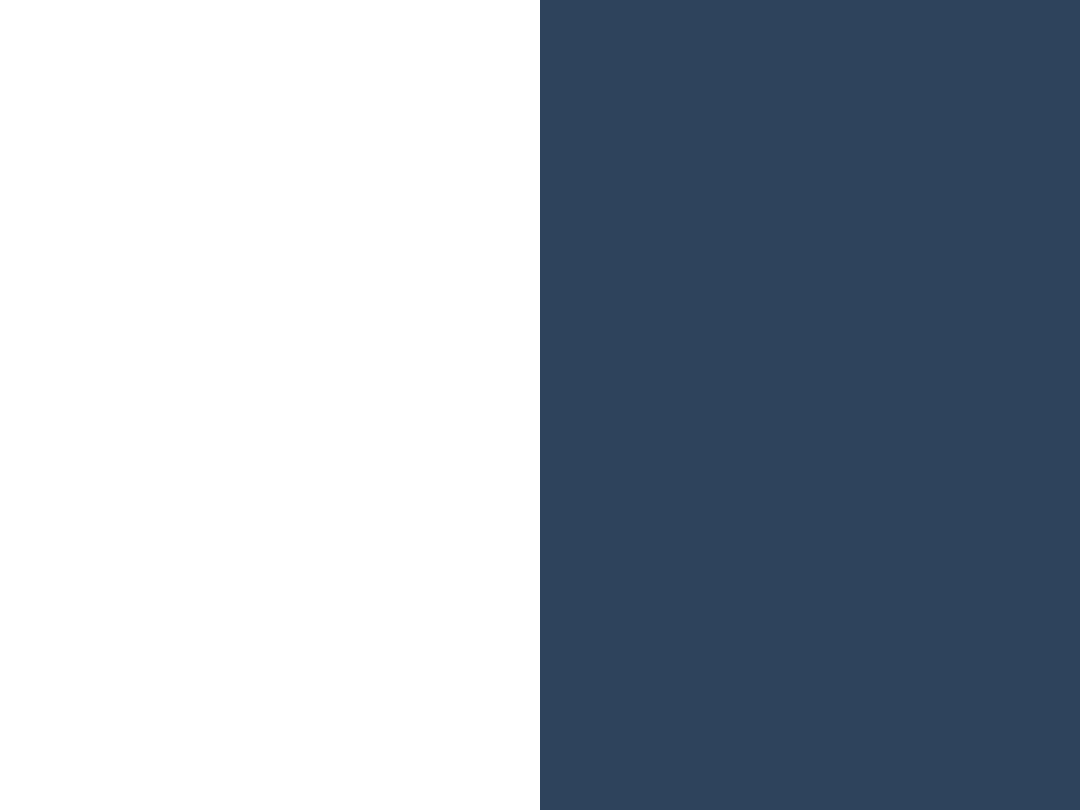
과정참여
(학생)
크롬을 활용해 주시기 바랍니다
.
익스플로러 사용시 간혹
에러가 발생합니다
.
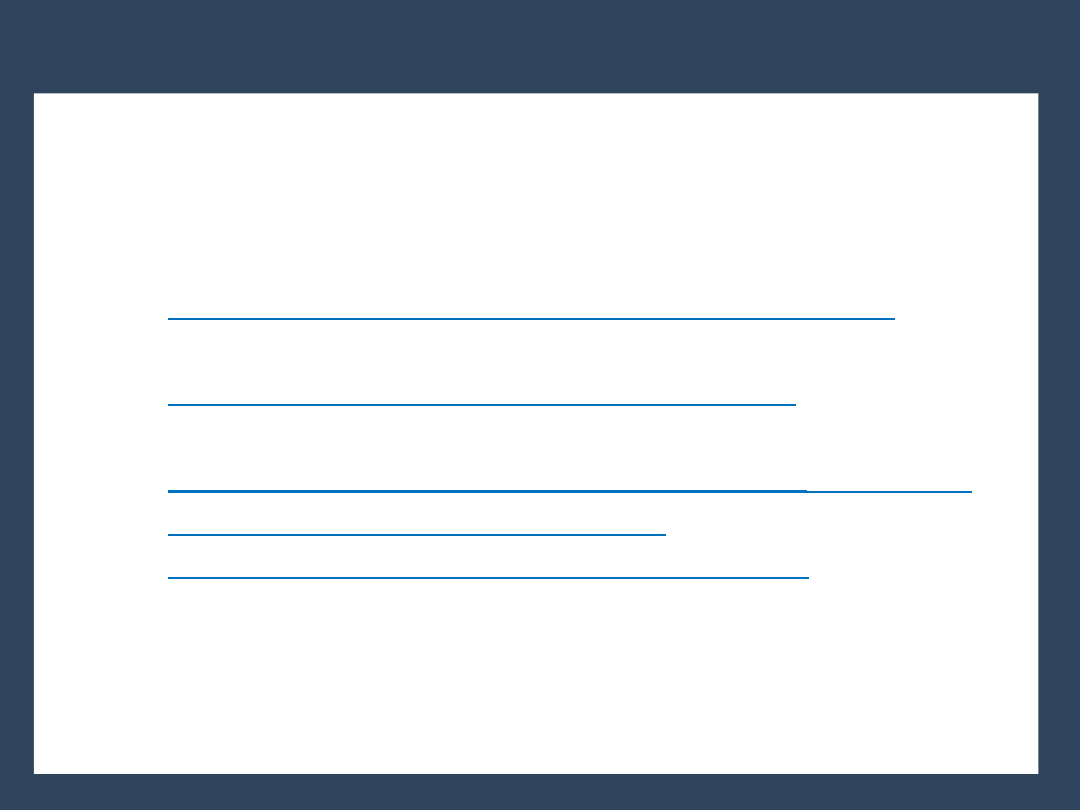
★ 목원대학교 자소서컨설팅 시스템 접속방법 ★
① url: www.mokwon-resume.kr
② 목원대 대학일자리플러스본부 홈페이지
(https://
career.mokwon.ac.kr/)->
오른쪽 끝 “자소서컨설팅시스템” 배너 클릭

www.mokwon-resume.kr
레주메팩토리
(목원대학교) www.mokwon-resume.kr 링크 클릭 >> 로그인
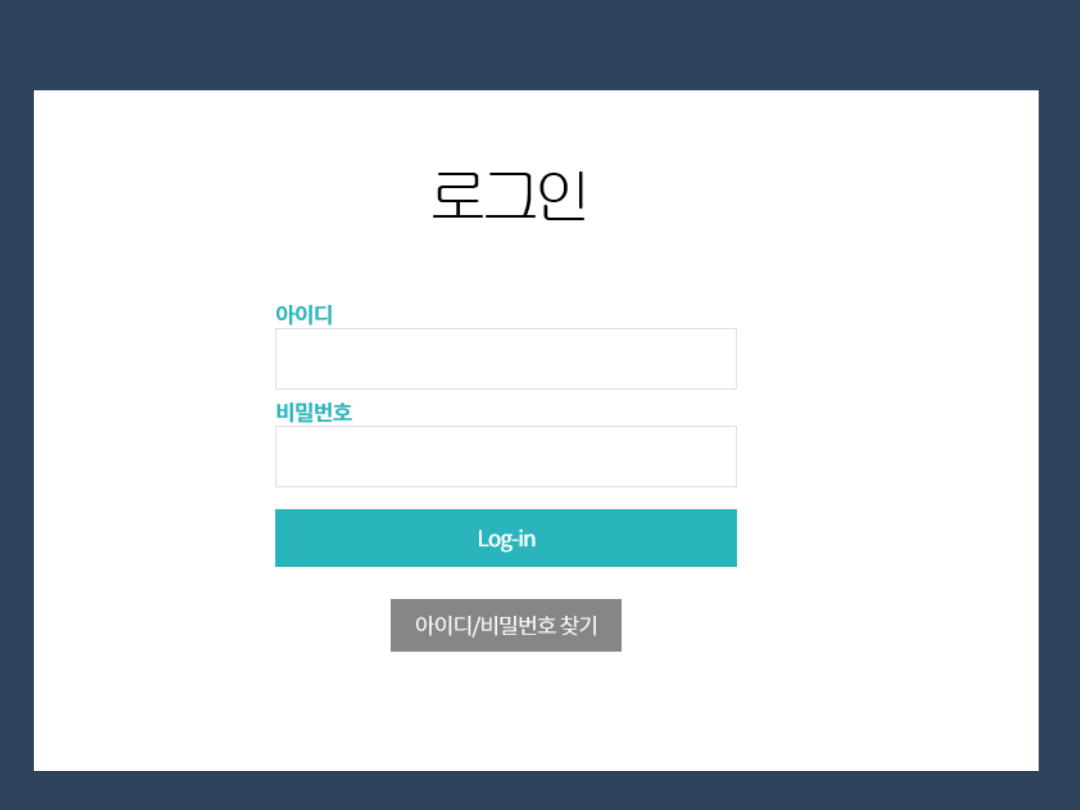
학번입력
생년월일
8자리(예; 20001010)
아이디
(학번) 입력 및 비번(생년월일 8자리) 입력 후 로그인 클릭
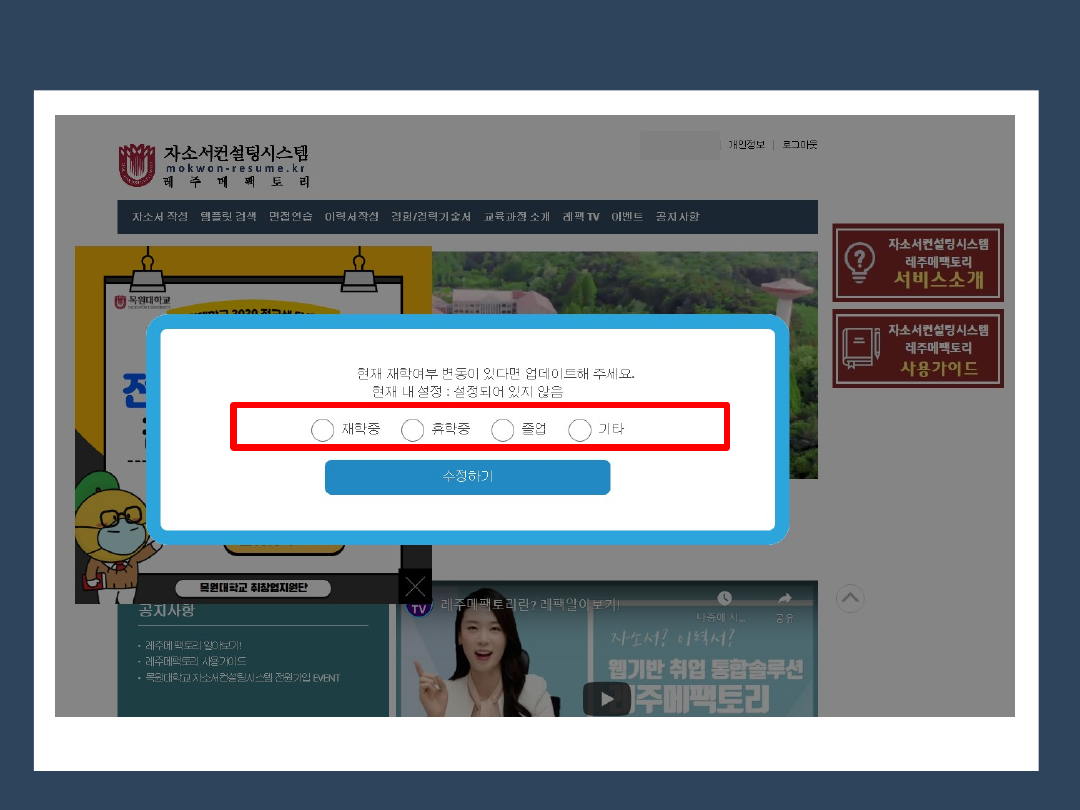
재학여부 변동사항 체크하여 수정하기
홍길동님
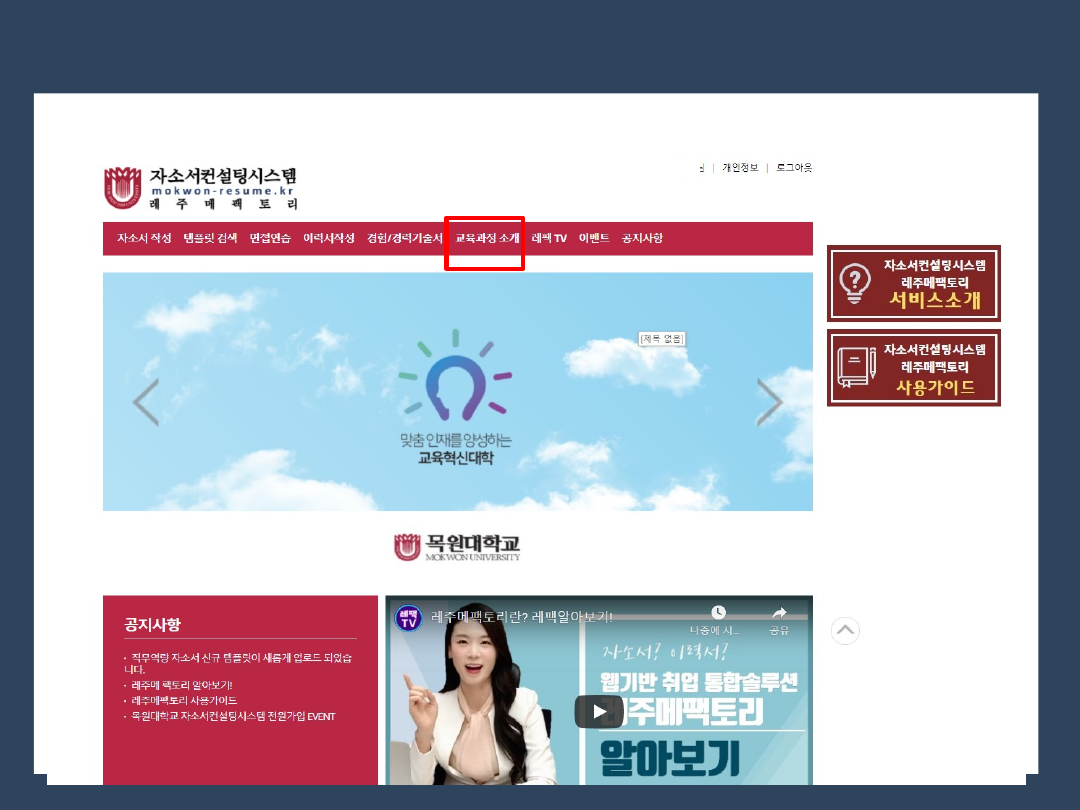
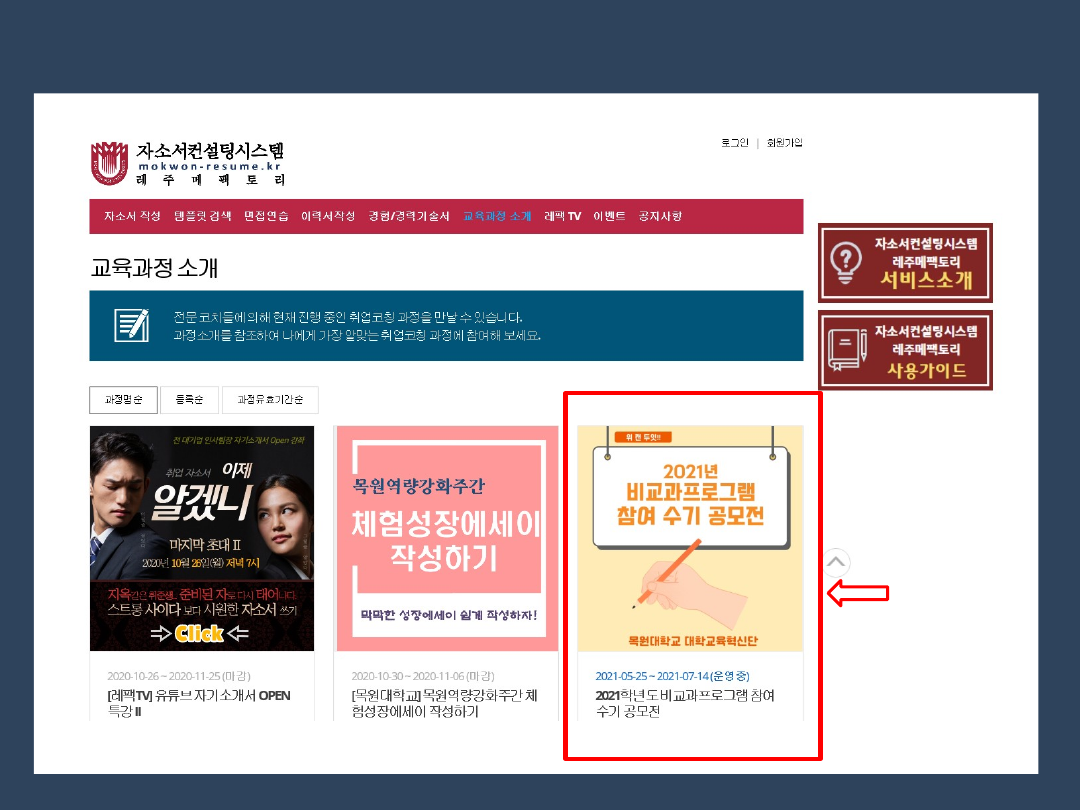
템플릿 검색 클릭
클릭
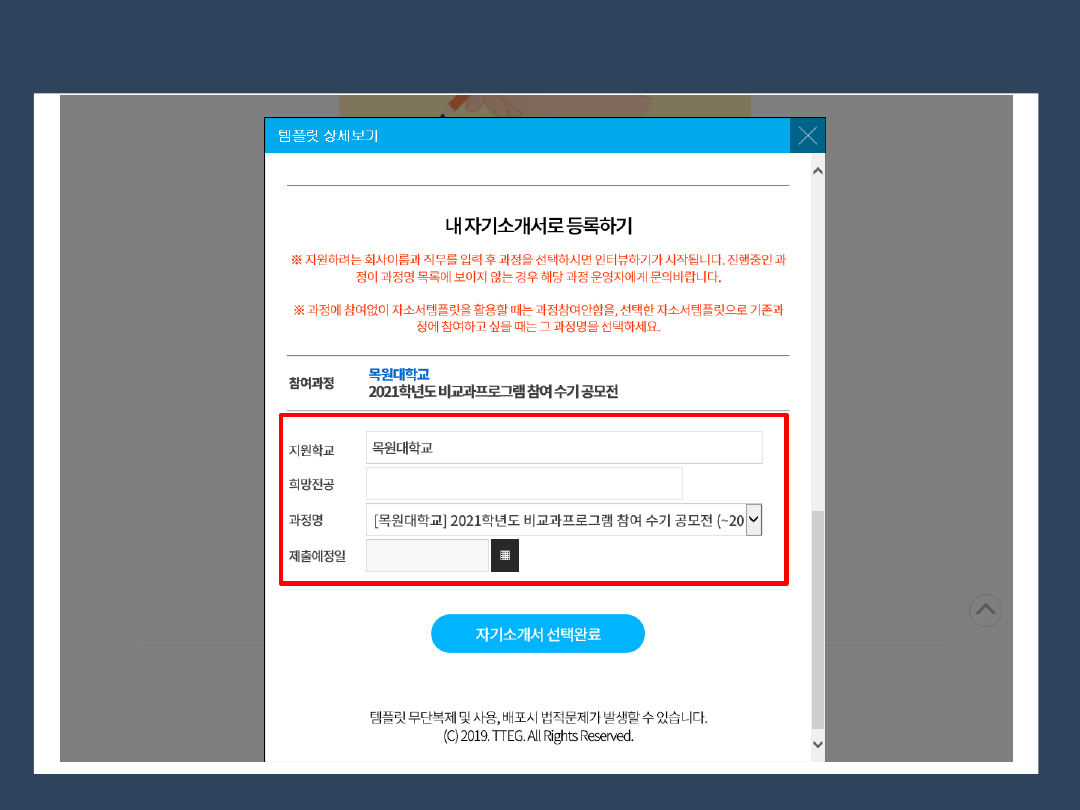
템플릿 등록하기
학과
제출날짜
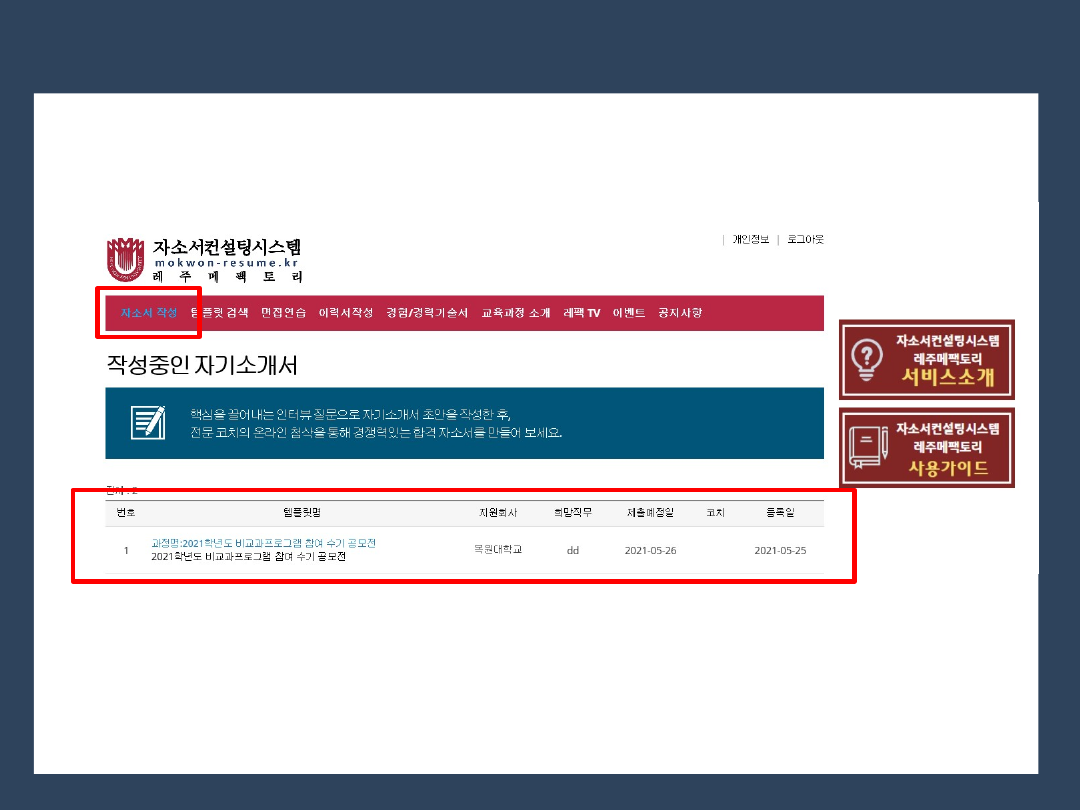
자소서 작성
>> 등록한 템플릿 확인 후 클릭
[자소서 작성하기]
자소서 작성 목록에 등록된 자기소개서 템플릿 확인
, 템플릿 클릭!
[과정 및 자기소개서 등록 후 자소서 작성 목록화면]
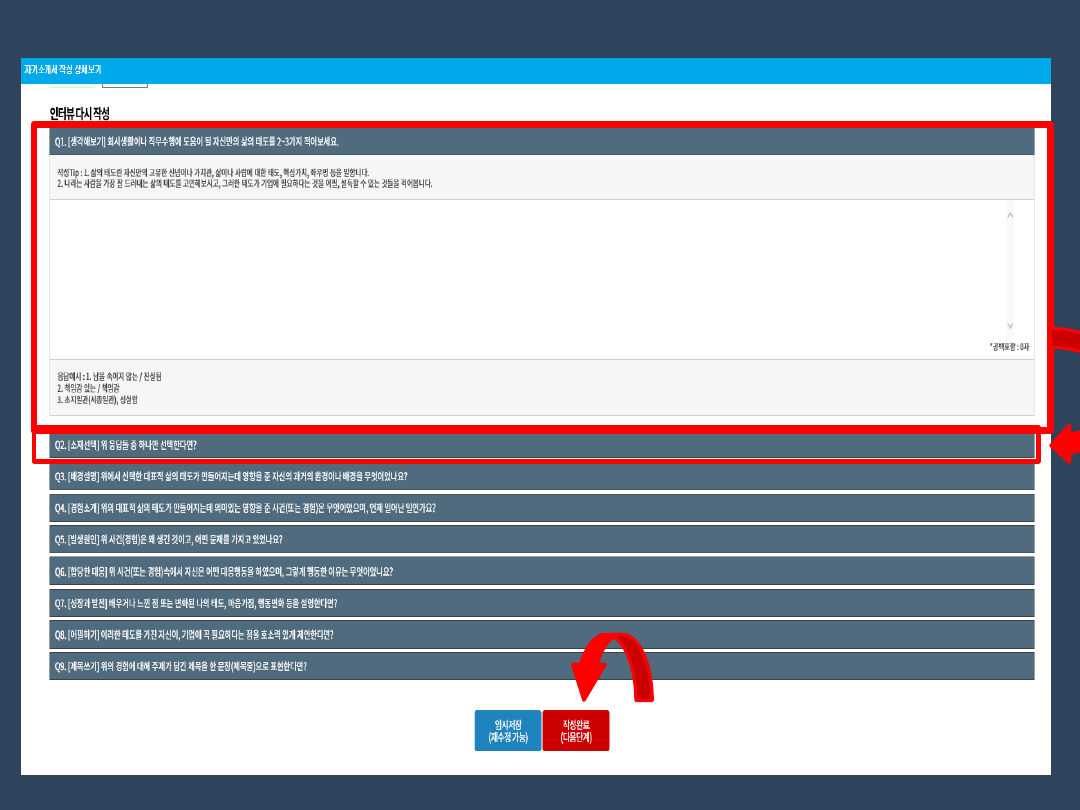
각 질문에 응답합니다
.
완료 시
다음 질문으로
!
모든 질문에 응답 후
클릭
!
< 각각의 문항에 답하기>
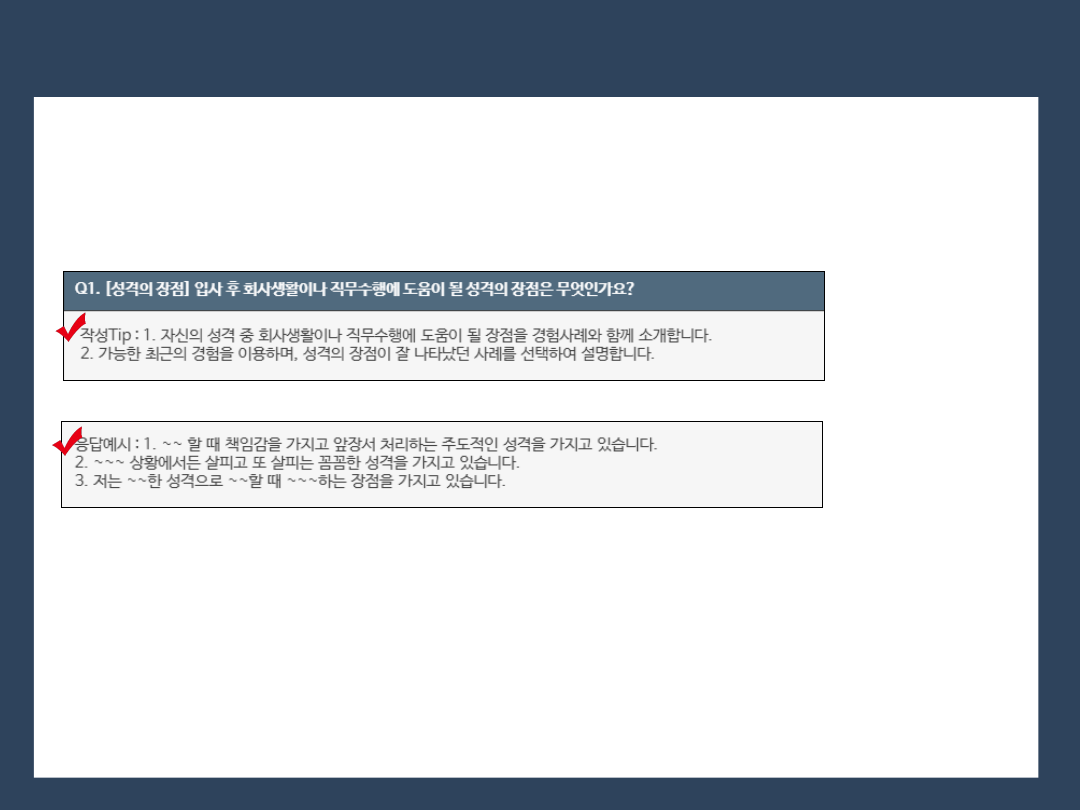
[자소서 항목별 작성하기]
*예시와 TIP, 영상을 적극 활용하여 작성 합니다.
[작성 Tip]
[작성 예시]
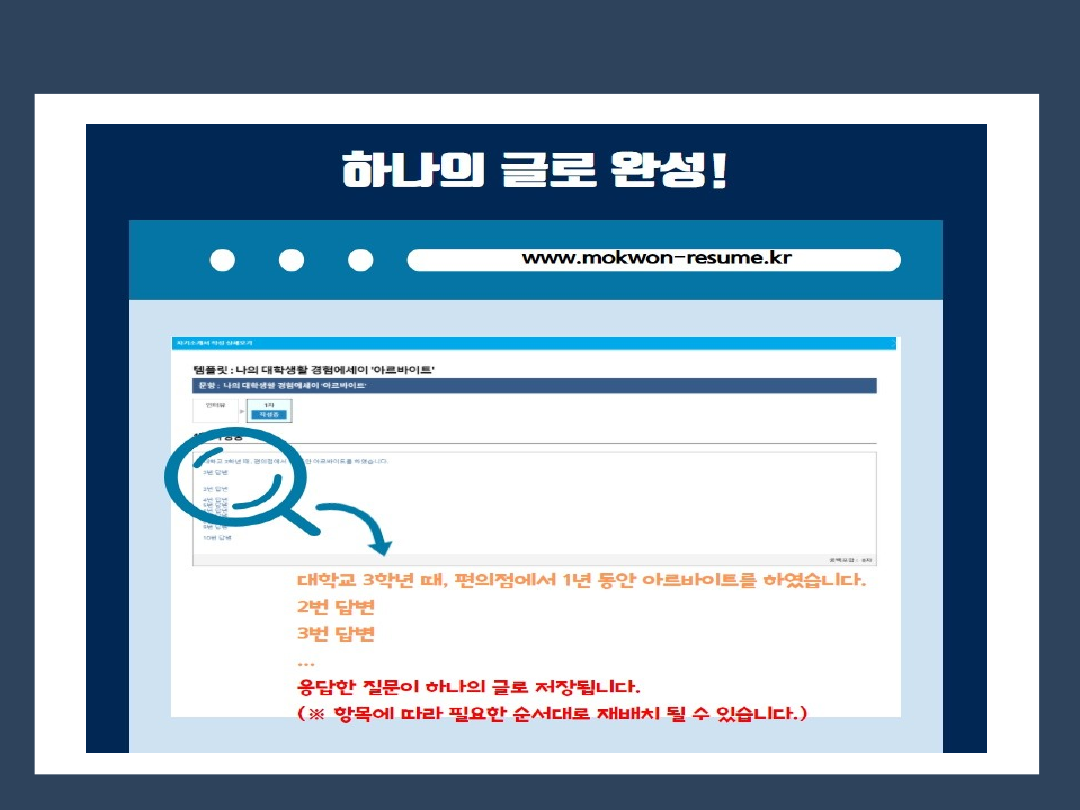
< 자소서 작성하기>
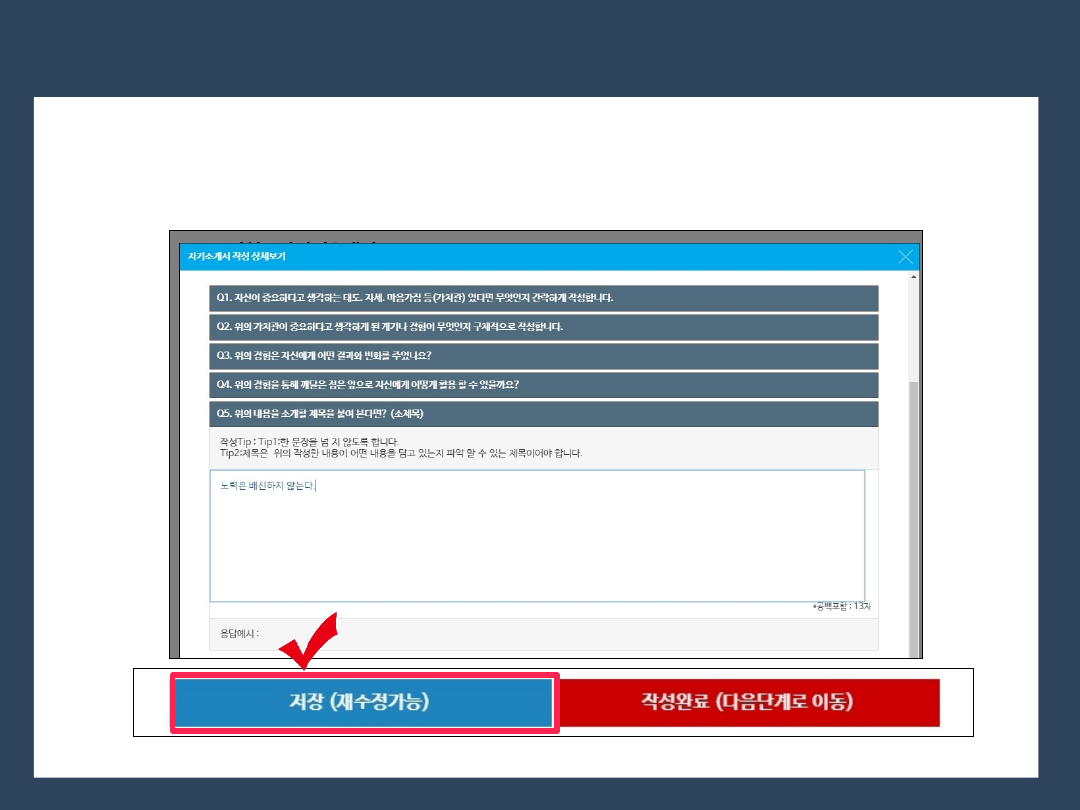
[자소서 항목별 작성하기]
현재 작성중인 내용을 저장만 하고 싶다면 파란색 저장 버튼 클릭
!
< 자소서 작성하기>
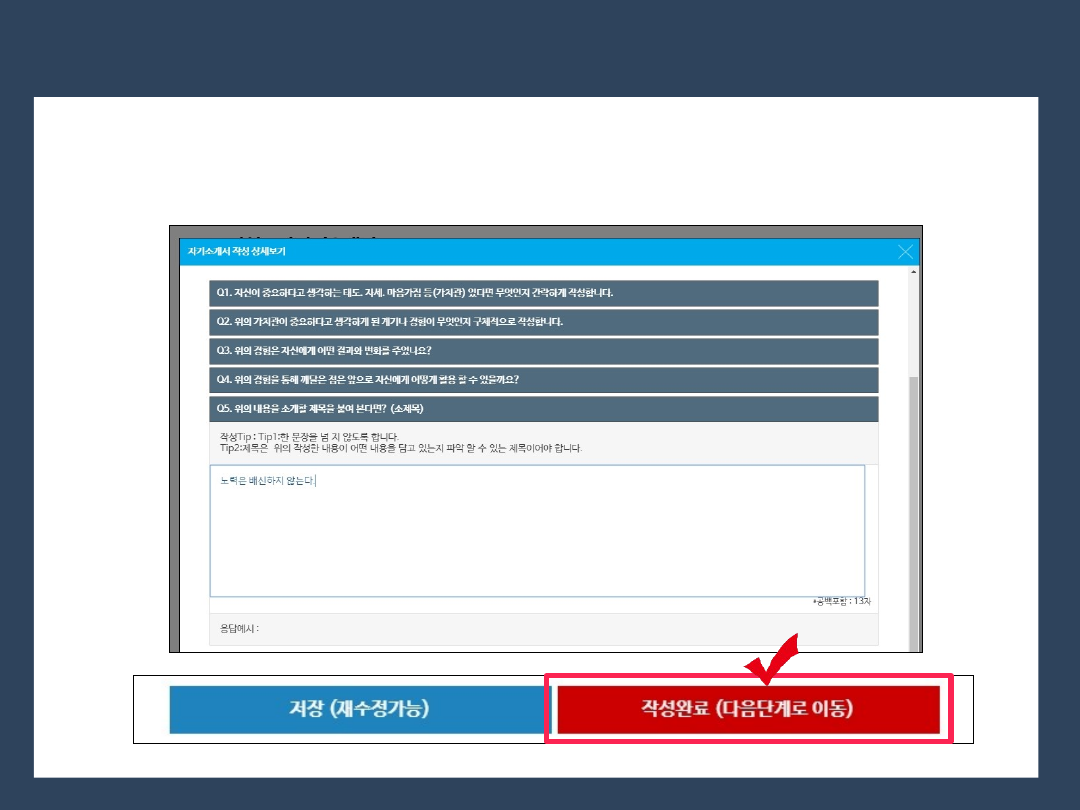
[자소서 항목별 작성하기]
모든 항목 작성 후 빨간색 작성완료 버튼 클릭
!
< 자소서 작성하기>
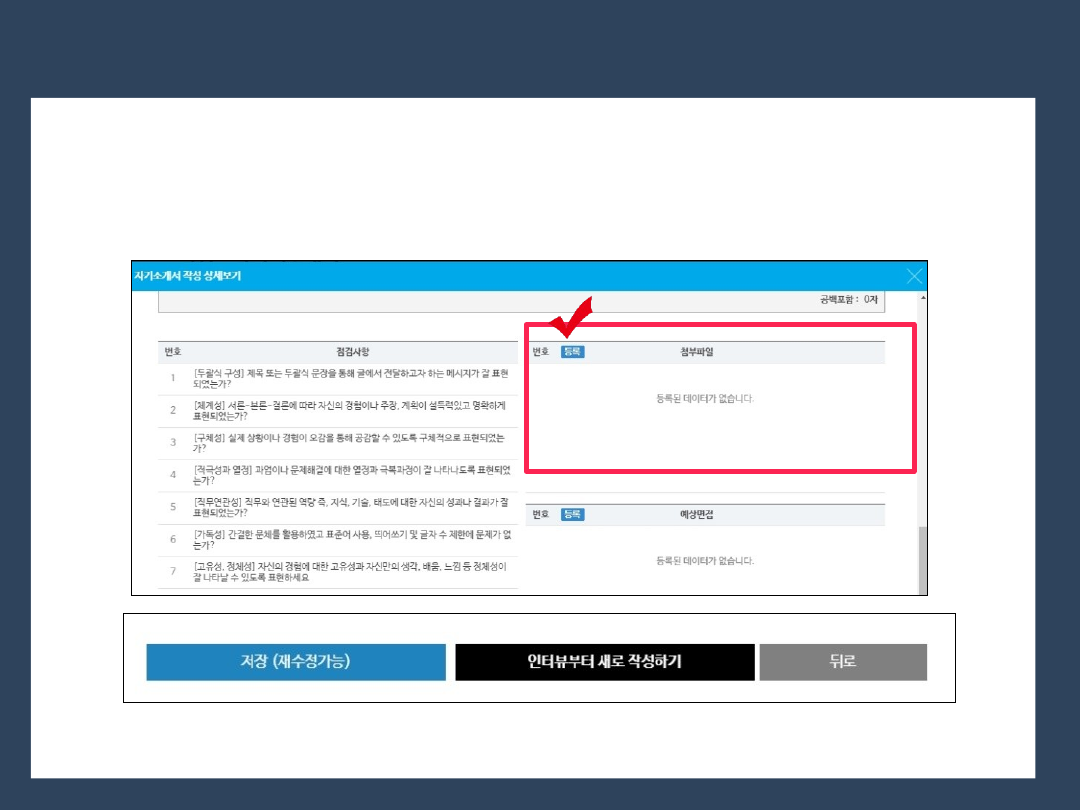
[첨부파일 등록]
[저장, 작성 완료 화면]
< 자소서 작성하기>
신청서 첨부파일 등록
파일명은 학과
(전공)_학번_이름으로 저장 필수!
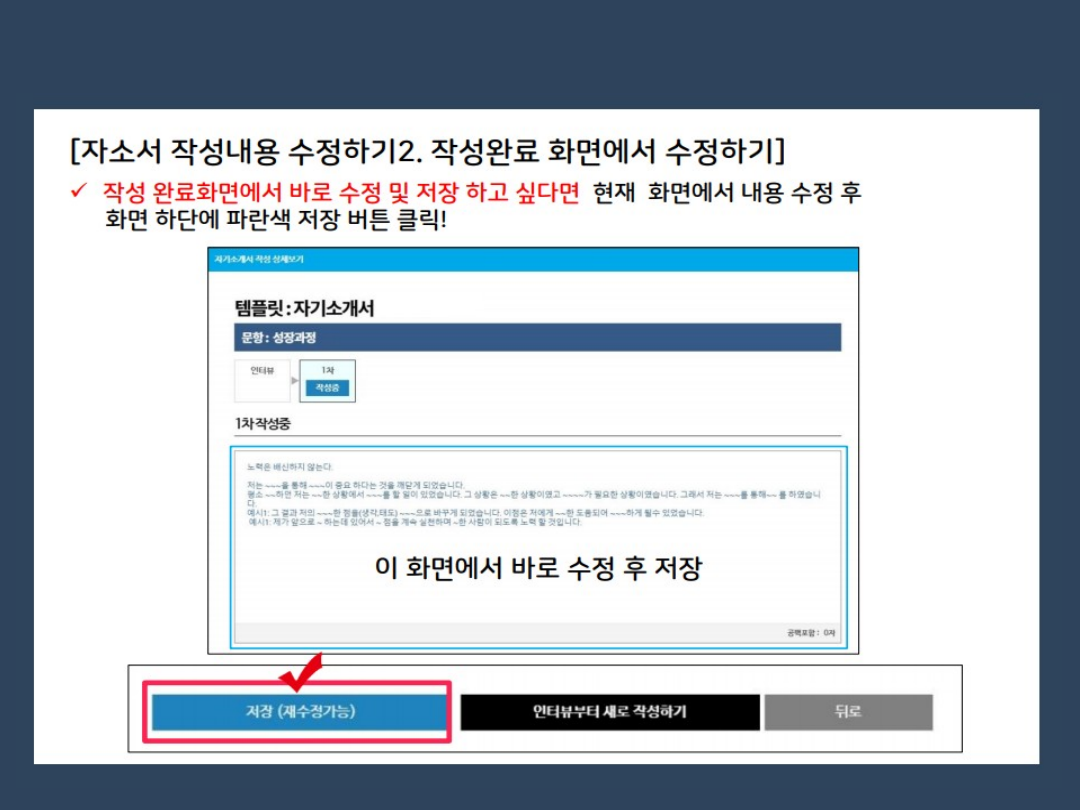
< 자소서 작성하기>
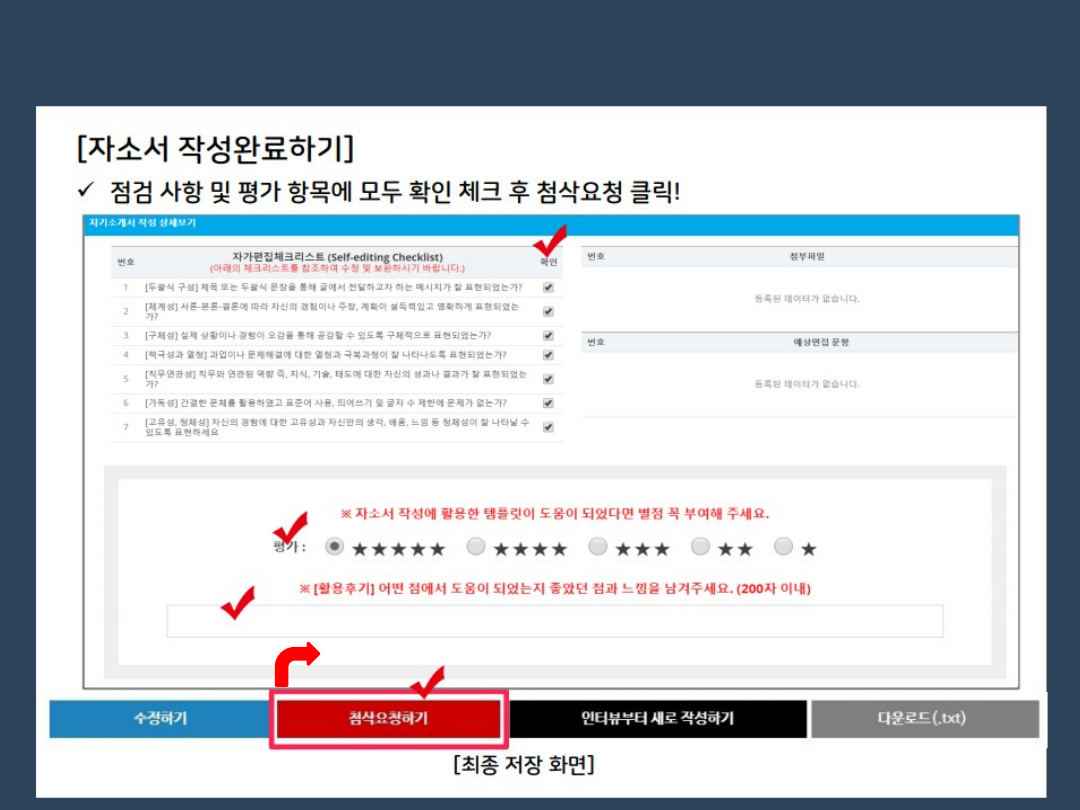
< 자소서 작성완료하기>
마지막으로 첨삭요청하기 버튼 클릭
! 공모전 참여 완료!!